1 Hướng dẫn cách scan trên máy tính đơn giản nhất- Ai cũng làm được.2 Cách scan trên máy tính bằng phần mềm.
Đang xem: Phần mềm scan trên máy tính
Hướng dẫn cách scan trên máy tính đơn giản nhất- Ai cũng làm được.
Scan tài liệu là công việc mà gần như tất cả mọi người đều cần dùng. Nó dùng để lưu trưc tại Liệu văn bản cứng thành file hình ảnh trên điện thoại hay máy tính. Nếu bạn đang cần tìm hiểu cách scan giấy tờ cũng như cách dùng máy scan thì hãy cùng tìm hiểu bài viết này nhé.

Scan là gì?
Scan là việc chuyển các loại tài liệu giấy tờ cứng như : Hợp đồng, văn bản, tài liệu…. Hay cả những hình ảnh trên giấy thành dữ liệu hình ảnh lưu trữ trên máy tính, điện thoại thông qua máy scan (quyét) hoặc máy photocopy, máy in đa chức năng…

Cách scan trên máy tínhMáy Scan (máy quét) có cách thức hoạt động gần như máy Photocopy, một thiết bị sử dụng tích điện kép để thu lấy hình ảnh điện tử của 1 trang giấy bằng cách biến cường độ sáng phản xạ từ đó lên thành thông tin dạng số, rồi thành các file để lưu trữ trên máy tính, điện thoại. Tuy nhiên scan lại hoạt động ngược lại so với máy in và máy photocopy khi chuyển các giấy tờ bản cứng sang các file (tệp tin, tài liệu) trên máy tính. Những File này có thể chuyển thành dạng văn bản Word, Excel để xử lí thêm.
Cách scan trên máy tính bằng phần mềm.
Chuẩn bịMáy Scan, Máy in đa chức năngPhần mềm Adobe Acrobat , phần mềm foxit reader để chuyển các nội dung cần scan sang dạng tài liệu đọc được
Bước 1: Đặt tài liệu vào máy Scan.
Khi đã kết nối được máy tính với máy scan. Mở nắp máy scan lên. Sau đó úp bề mặt của tài liệu cần quét xuống dưới, áp sát vào mặt kính.
Chiều và vị trí của hình ảnh hoặc tài liệu phải nằm đúng vị trí được đánh dấu trên máy, vị trí này thường được đánh dấu hình mũi tên hoặc số 0.

Bước 2: Điều chỉnh cài đặt máy scan trên phần mềm scan
Mở phần mềm scan, sau đó điều chỉnh một số cài đặt cần thiết (màu sắc, kích cỡ bản scan) theo mong muốn trước khi scan tài liệu.
Xem thêm: tai game trang diem cong chua winx
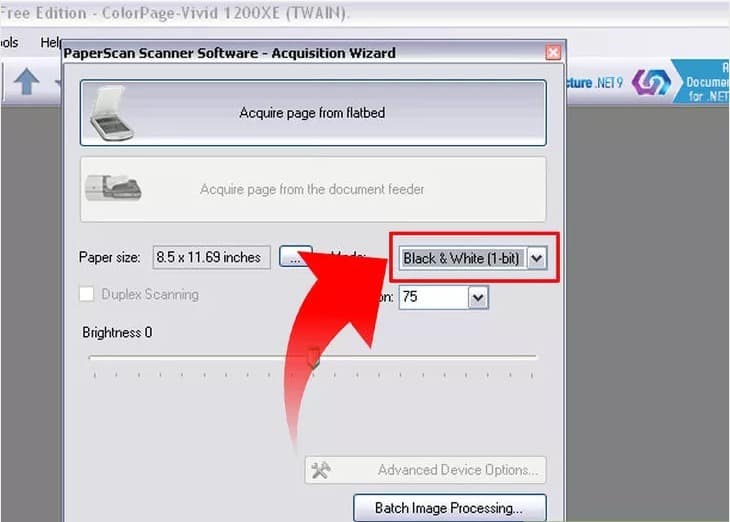
Sau khi đã hoàn tất quá trình cài đặt và chỉnh sửa, nhấn chọn nút Scan trên phần mềm hoặc nút Scan trên máy scan để bắt đầu scan tài liệu.
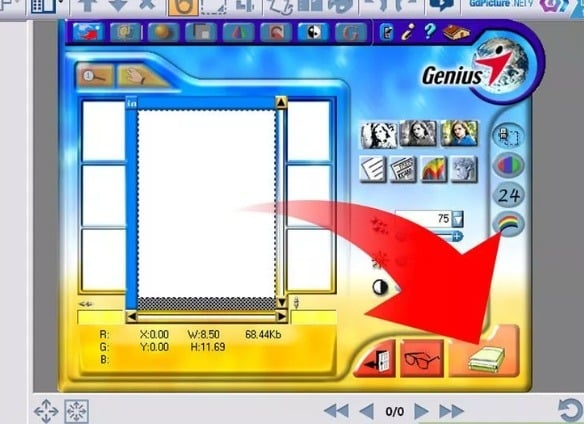
Điều chỉnh thêm nếu cần thiết. Sau khi tài liệu của bạn đã được scan xong, phần mềm của bạn sẽ cung cấp các tùy chọn để bạn có thể điều chỉnh thêm, chẳng hạn như thay đổi hướng của hình ảnh,….

Chú ý đến định dạng file trên tài liệu được lưu. Bạn có thể lựa chọn các định dạng khác hoặc định dạng mặc định.
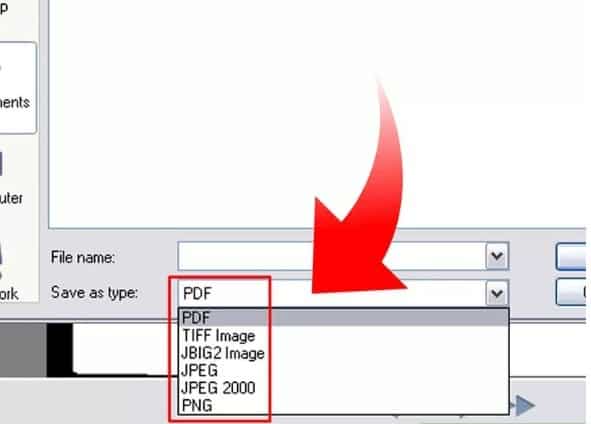
Bước 3: Chỉnh sửa tài liệu
Sau khi tài liệu của bạn đã scan xong, bạn có thể sử dụng chương trình như Adobe Acrobat để chuyển đổi các file thành file PDF hoặc ghép lại thành một tài liệu có nhiều trang. Ngoài ra bạn có thể thiết lập Acrobat để tìm các văn bản cần scan.
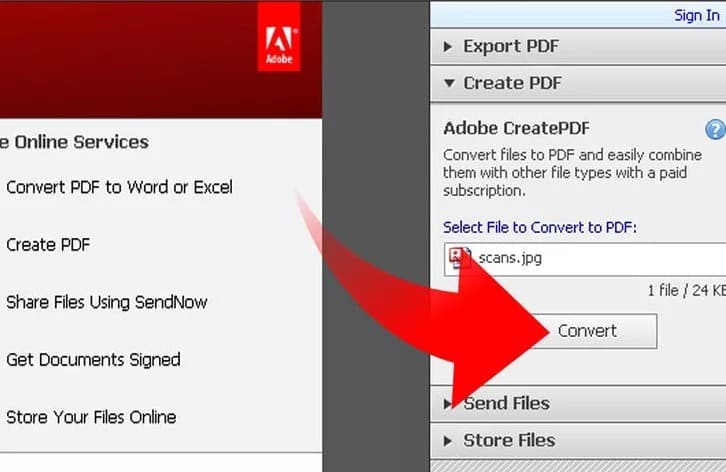
Có thể khắc phục tình trạng các văn bản gốc mờ chữ và sau khi scan cho ra file bị nhòe chữ, không rõ nội dung hay màu nền tối bằng cách mở Photoshop và chỉnh lại ánh sáng và độ sắc nét của các chi tiết để tài liệu rõ ràng hơn.
Lời khuyên Xem qua thư mục “Scan” trên máy tính nếu như bạn không thể tìm ra bản scan trên màn hình. Khi bạn cài đặt phần mềm Canon, một thư mục tên “Scan” đã tự động được tạo trong thư mục lớn Documents.
Truy cập Khánh nguyên để tìm tài liệu hướng dẫn của máy in nếu bạn không có một bản sao ở nhà. Tìm sản phẩm của bạn và nhấp vào mục “Brochures & Manuals” (Tờ bướm & Sổ tay) trong thông tin máy in. Bạn có thể tải tài liệu mà bạn cần về máy tính.
Xem thêm: Top 15 Phần Mềm Quản Lý Bán Hàng Tốt Nhất Năm 2020, Top 6 Phần Mềm Quản Lý Bán Hàng Tốt Nhất Hiện Nay
Bạn cũng có thể sử dụng những ứng dụng khác để scan trên máy in Canon. Hãy dùng thử các ứng dụng chỉnh sửa ảnh hay Preview trên máy tính Mac. Chọn tùy chọn để nhập từ một bản scan và làm theo quy trình tương tự như trên.
Tìm kiếm liên quan
cách kết nối máy scan với máy tínhcách scan tài liệu bằng máy tínhcách scan tài liệu trong win 7cách scan tài liệu thành file pdfphần mềm scan trên máy tínhphần mềm scan ảnh trên máy tínhCách scan trên máy tính










